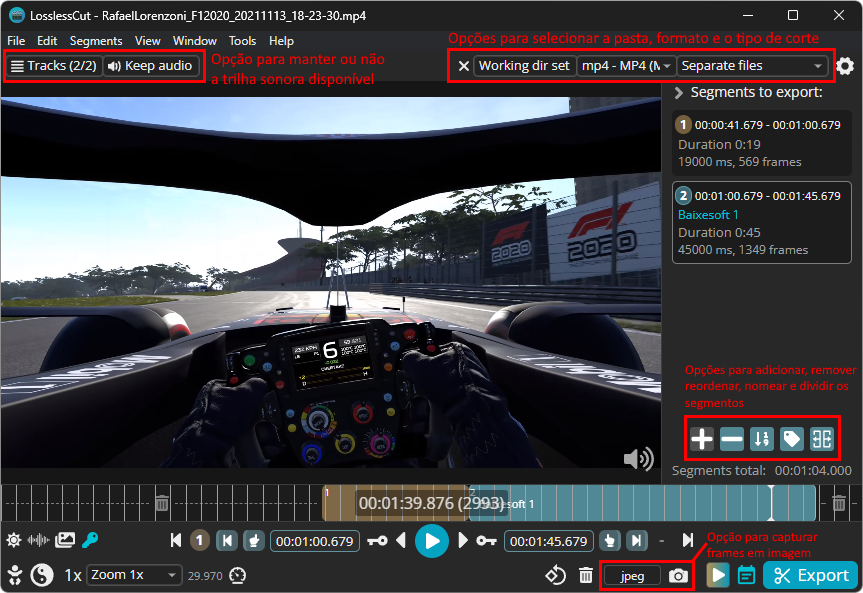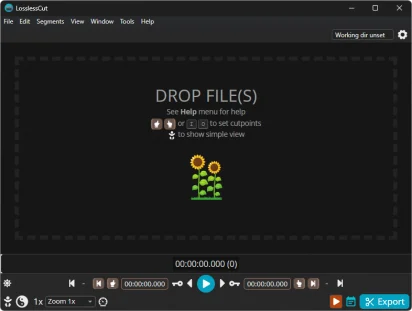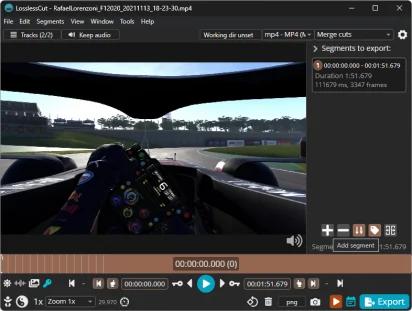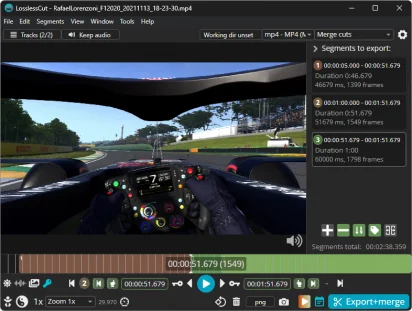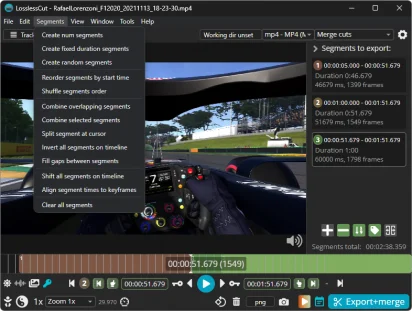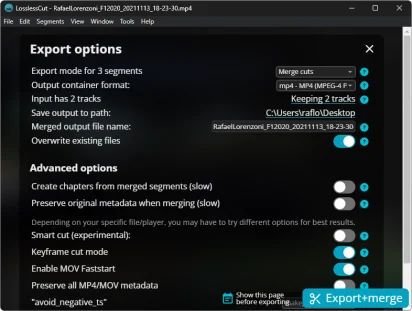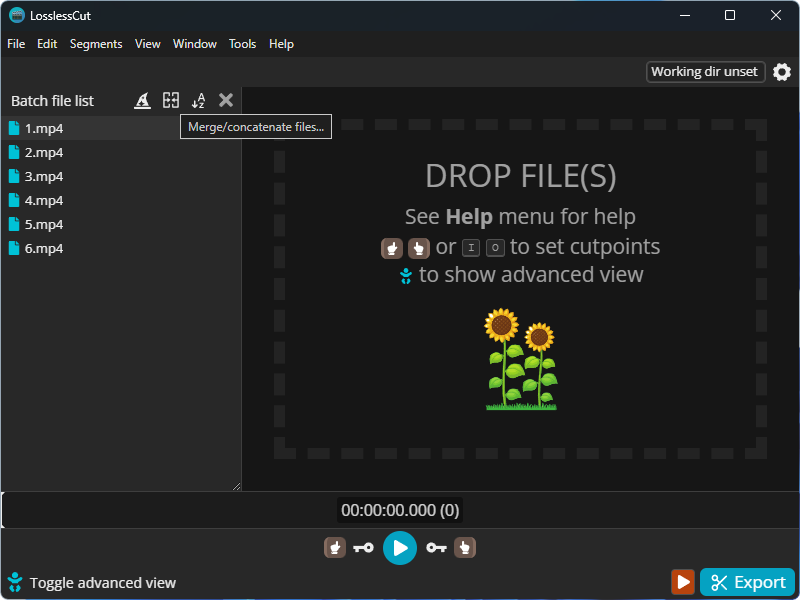Descrição: O LosslessCut é um editor de vídeos portátil, eficiente e específico para você fazer cortes e até a junção de seus arquivos de vídeo de forma otimizada, sem que isso cause qualquer tipo perda na qualidade visual ou sonora de modo geral.
O programa é otimizado para essas finalidades, permitindo que você possa fazer não só cortes individuais em seus arquivos de vídeo, mas também múltiplos deles de uma só vez. Com isso, você pode facilmente salvá-los apenas com os trechos que você selecionar tanto em um arquivo de vídeo único como também em vários deles separados, conforme você precisar.
Um ou múltiplos cortes de uma só vez
Suas opções são intuitivas e seu uso é altamente simplificado e igualmente efetivo. Ao você abrir sua interface, você tem acesso às suas funções principais, entre as quais se destaca a opção “Add segment” (representada pelo ícone de adição +) que lhe permite marcar segmentos do seu vídeo tanto de forma individual como também múltiplos deles de uma só vez, conforme você pode ver na captura de tela abaixo.
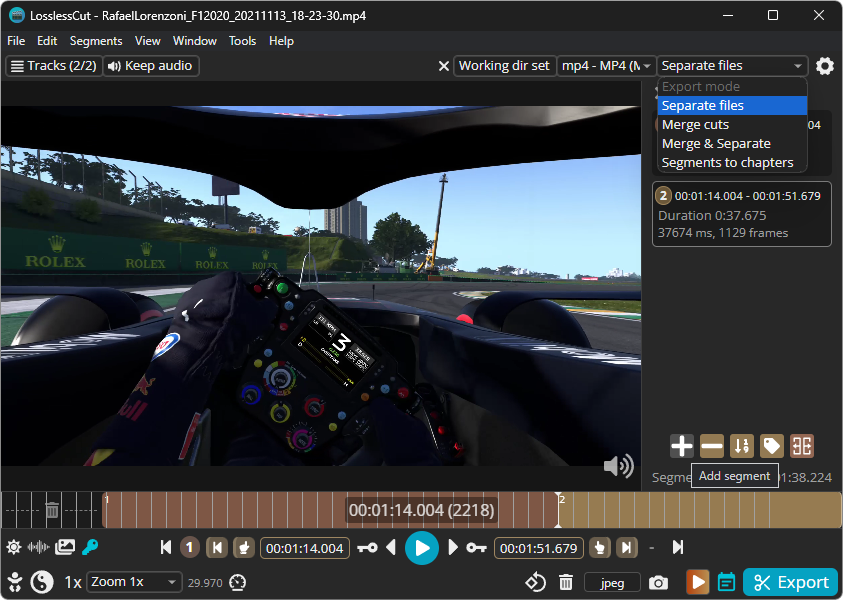
Perceba ainda que após você ter marcado seus segmentos para corte, você pode optar por salvar todas as suas seleções a partir de 4 opções disponíveis inclusas em “Export mode”, todas elas descritas a seguir:
- Separate Files: Salva os segmentos em arquivos separados;
- Merge cuts: Salva seus segmentos determinados todos em um arquivo único;
- Merge & Separate: Essa opção é a união das duas anteriores, ela salva os cortes tanto em um arquivo individual como também em arquivos separados;
- Segment to charpters: Com essa opção, seu arquivo não será cortado, sendo apenas salvo com a marcação dos segmentos.
Exportando seus cortes
Além disso, quando você estiver pronto para salvar os cortes efetuados em seu vídeo, você deve selecionar a opção “Export”, onde você encontra todas as opções para efetivar suas seleções. Se você tiver vários cortes, o programa oferece opções diferentes para o gerenciamento desses segmentos.
Conforme exposto na captura de tela abaixo, perceba que você encontra novamente todas as 4 opções disponíveis para exportar seus trechos no campo “Export mode” bem como opções para você definir o formato de saída, nomear seu arquivo, determinar a pasta de salvamento e muito mais.
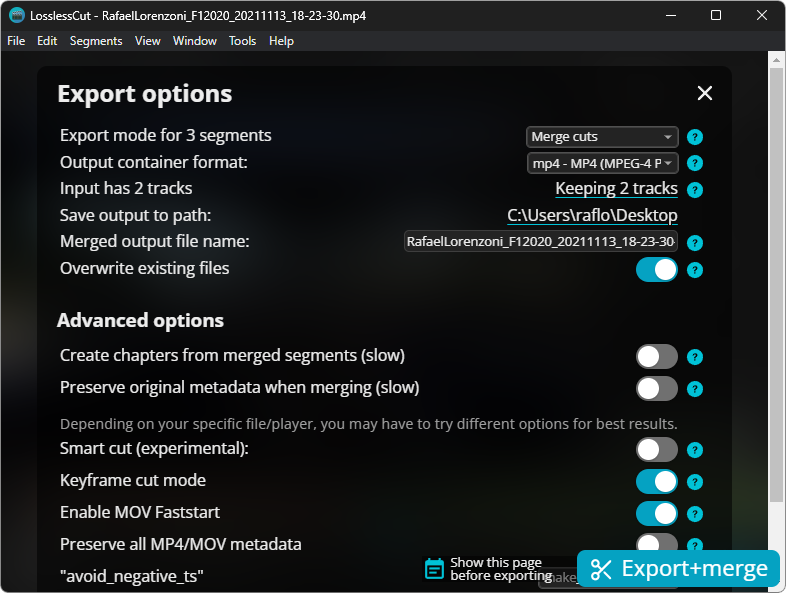
Junção de arquivos de vídeo em um só
Além disso, com o programa, você também tem a possibilidade de realizar o oposto, juntando vários arquivos de vídeo em um só. Ao abrir vários arquivos em sua interface, você pode usar a opção “Merge/concatenate files”, em destaque abaixo, para uni-los em um só.
Demonstração prática desta funcionalidade
Quem realiza gravações, sabe o quão desafiador produzir um vídeo pode ser. Uma forma efetiva de se realizar um vídeo íntegro e de qualidade é ir indo por partes a fim de que você não perca todo o vídeo por um erro posterior, por exemplo.
Com o LosslessCut, você pode uni-los de uma só vez de forma simples, sem que você precise, por exemplo, jogar os arquivos em um editor de vídeo, uni-los na linha do tempo para salvar tudo em um só arquivo, o que pode demandar todo um novo processo de renderização, o que, inclusive, pode aumentar substancialmente o tamanho final em disco do seu arquivo. Veja a demonstração desta funcionalidade no vídeo abaixo.
Funcionalidades extras
Por fim, conforme os destaques na captura de tela abaixo, ao navegar por sua interface, você ainda encontra nele opções para realizar os cortes com ou sem o áudio, nomear seus segmentos, aplicar zoom, bem como exportar frames selecionados dos vídeos em JPG, PNG e WebP, caso você possa precisar.